Šajā pamācībā es jums parādīšu, kā zibens ātrumā izveidot diagrammas programmā PowerPoint un padarīt tās vizuāli pievilcīgas. Bieži vien jūs pavadāt daudz laika, mēģinot atrast pareizo dizainu savai prezentācijai. Turpmākajos soļos uzzināsiet, kā efektīvi izvēlēties piemērotu dizainu, izmantojot integrētās stilu lapas un ātros izkārtojumus. Neatkarīgi no tā, vai tas ir prezentācija, ziņojums vai seminārs - pārliecinošas diagrammas ir ļoti svarīgas, lai paziņotu jūsu datus. Pārejam uzreiz pie praktiskajiem soļiem, lai jūs varētu ātri un viegli panākt vēlamo vizualizāciju.
Galvenie secinājumi
- PowerPoint piedāvā dažādus veidnes un diagrammu dizainus, kas palīdz ātri izveidot pievilcīgas diagrammas.
- Jūs varat ātri pārvietoties pa veidnēm un pielāgot tās atbilstoši savām vajadzībām.
- Jūs varat optimizēt datu marķējumus un diagrammu izkārtojumu, veicot tikai dažus klikšķus.
Soli pa solim
Lai efektīvi izstrādātu diagrammas programmā PowerPoint, izpildiet šos soļus:
Vispirms atveriet PowerPoint un atlasiet vajadzīgo diagrammu. Pēc tam dodieties uz diagrammas stila izvēlni, kas atrodas augšējā lentē. Šajā apgabalā varat attēlot dažādas dizaina iespējas.
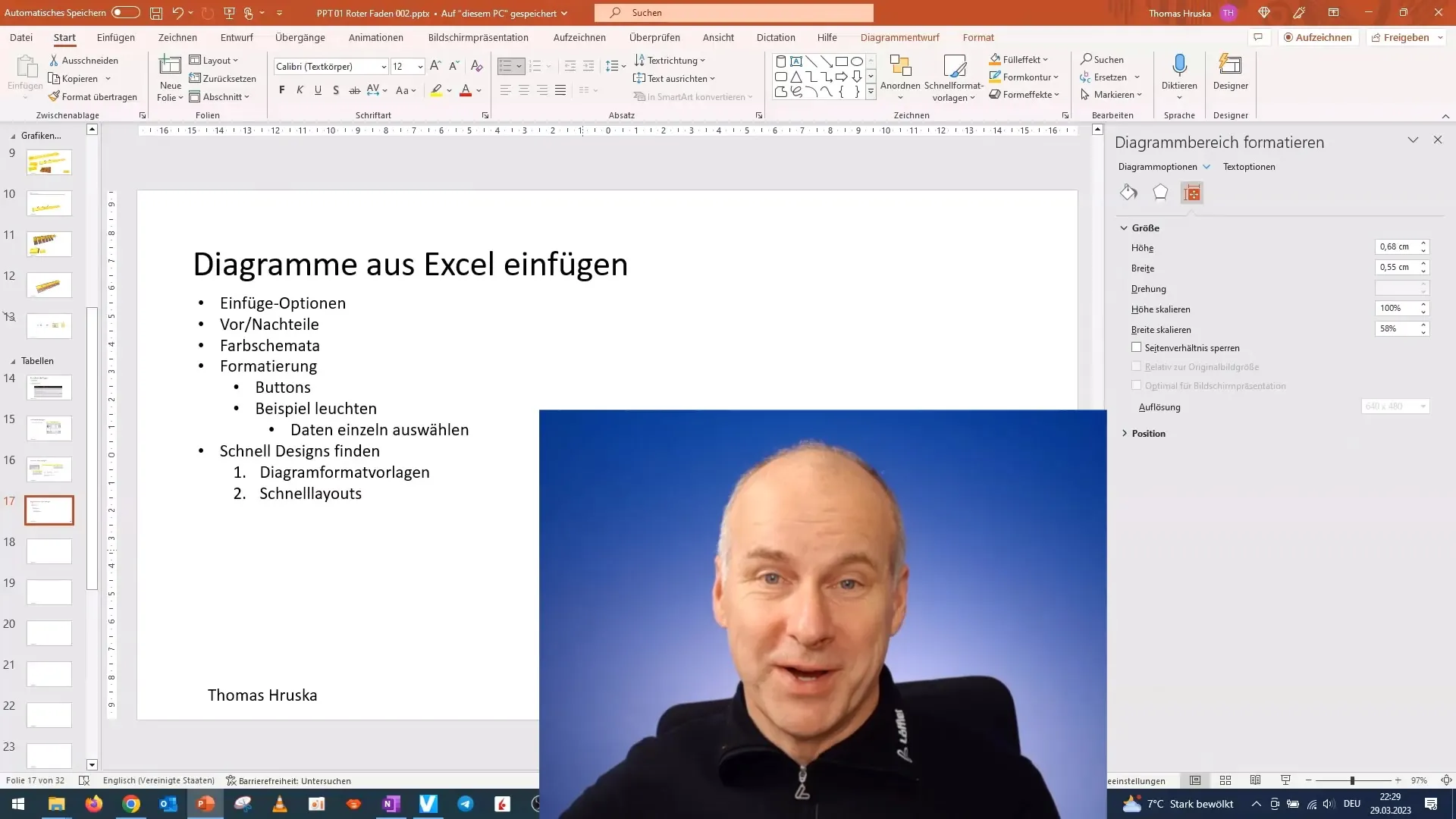
Tagad jums vajadzētu redzēt divas īpašas izvēlnes: vienu, kas paredzēta formātam, un otru, kas paredzēta diagrammas dizainam. Šajā pamācībā mēs pievērsīsimies diagrammas formāta veidnēm. Noklikšķiniet uz tā un izvelciet izvēlni uz leju. Tas palīdzēs jums ātri izpētīt dažādus stilus.
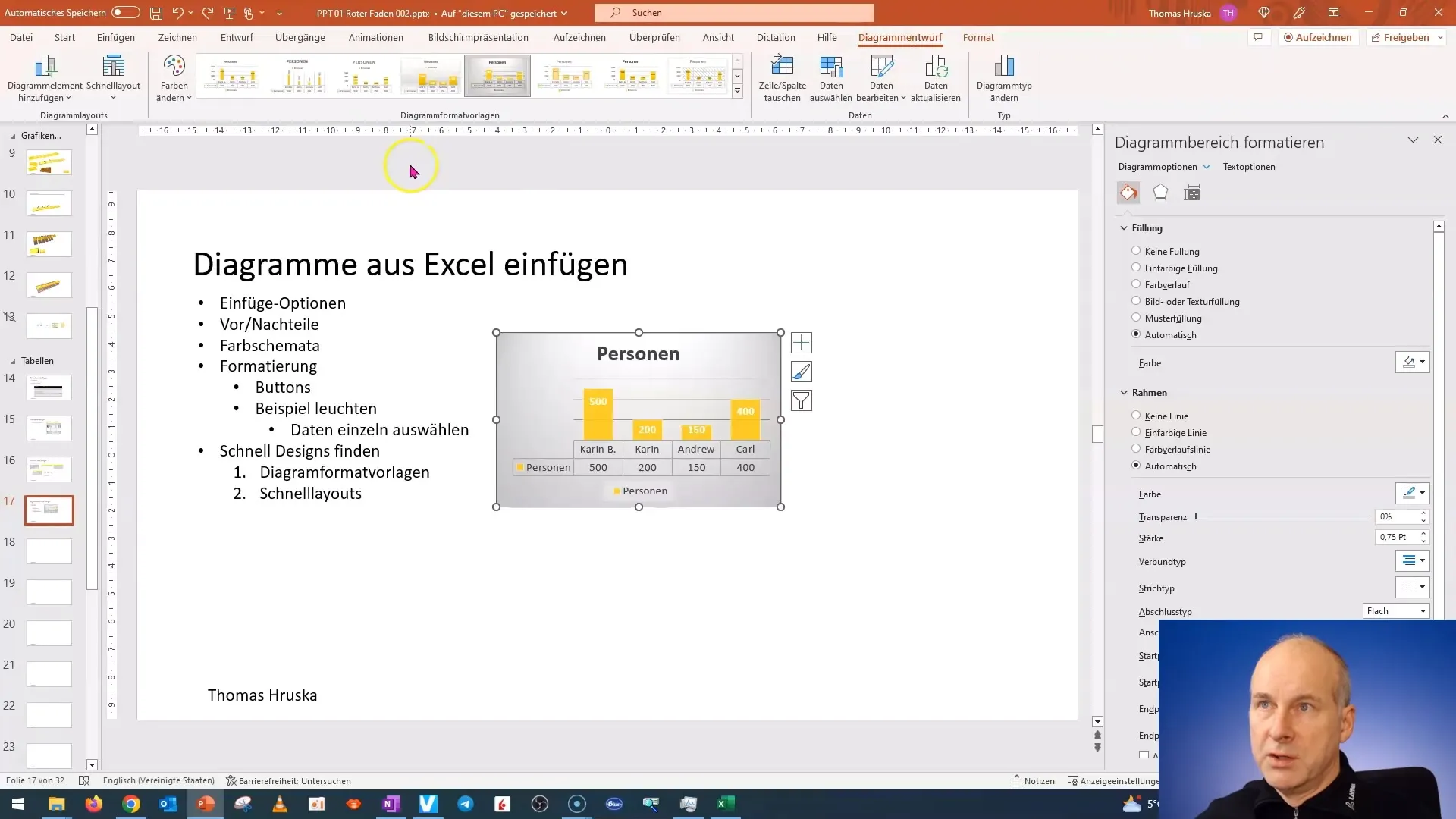
Novietojiet peles kursoru uz diagrammas stiliem, lai skatītu dizainu priekšskatījumu. Šeit varat redzēt, kā diagramma izskatīsies dažādos formātos, pirms pieņemat galīgo lēmumu.
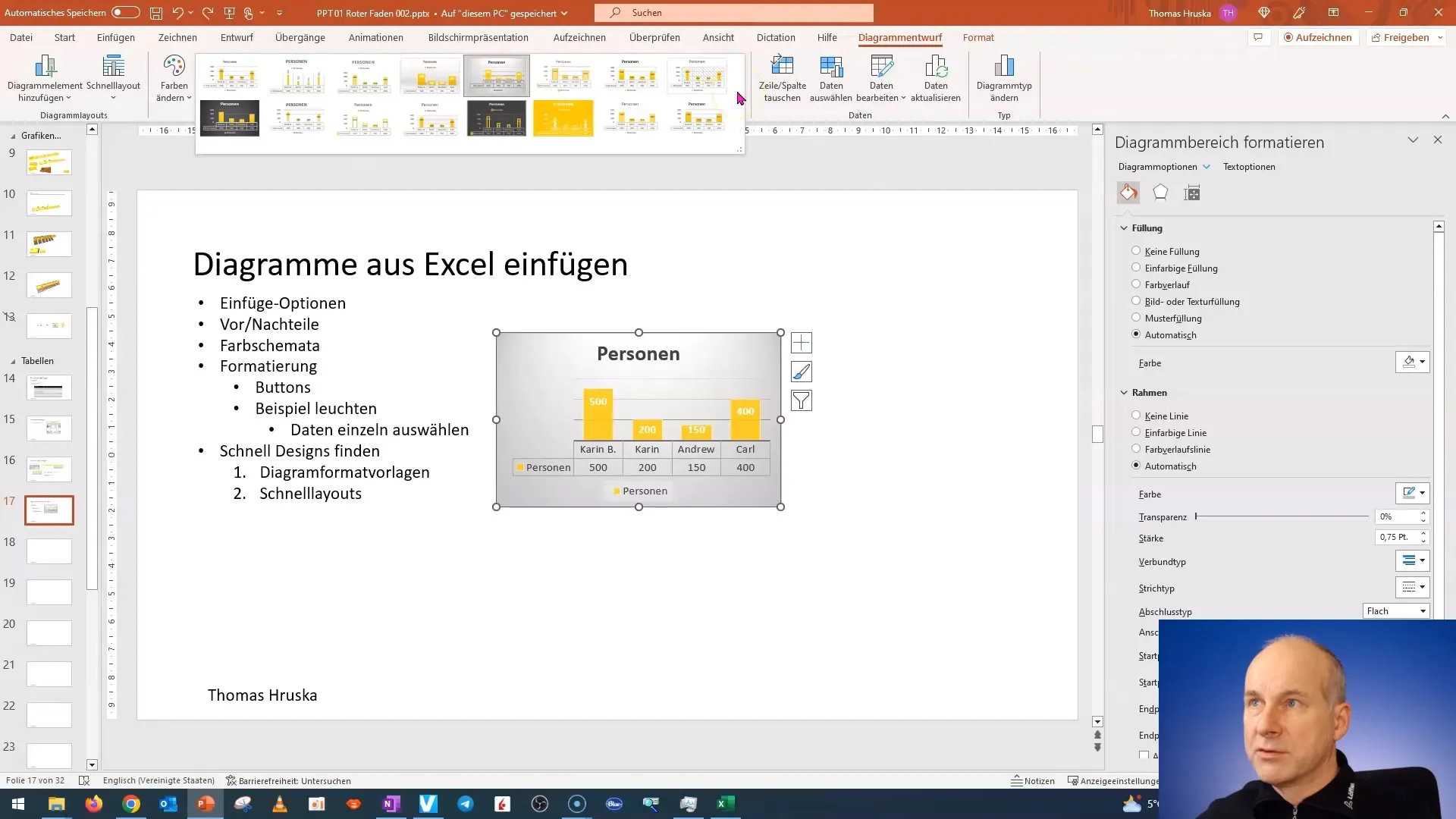
Kad esat atradis sev tīkamu formātu, varat to izvēlēties. Piemēram: foršs dizains ar dzeltenām kolonnām un ēnu efektu var būt ļoti pievilcīgs. Izvēlieties formātu, kas ir piemērots jūsu prezentācijai un rada vizuālu interesi.
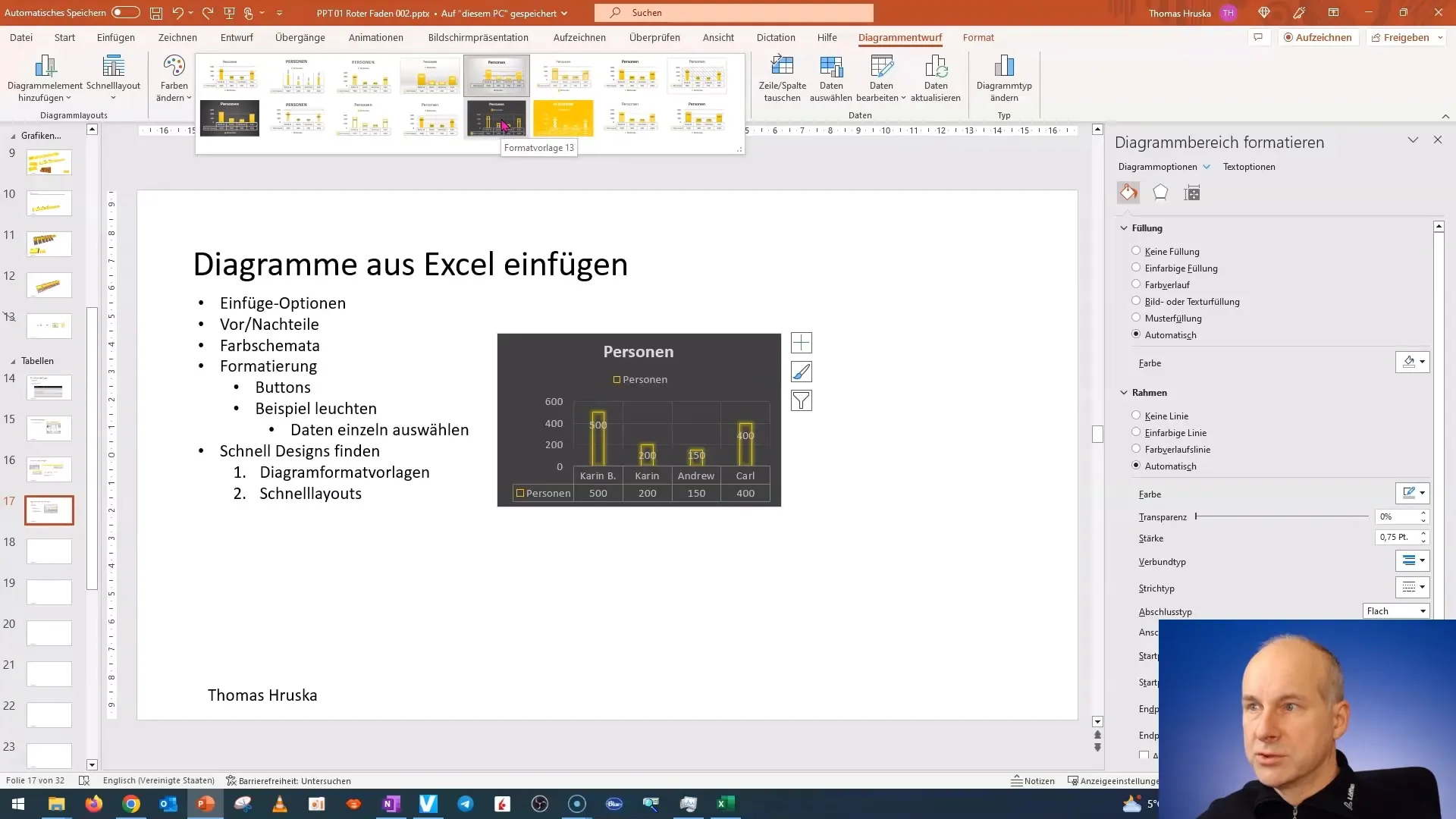
Tagad varat pielāgot diagrammas datu marķējumus. Ja jums nepatīk noklusējuma datu etiķetes, jums ir iespēja tās noņemt vai rediģēt. Tas var palīdzēt padarīt diagrammu skaidrāku un vieglāk salasāmu.
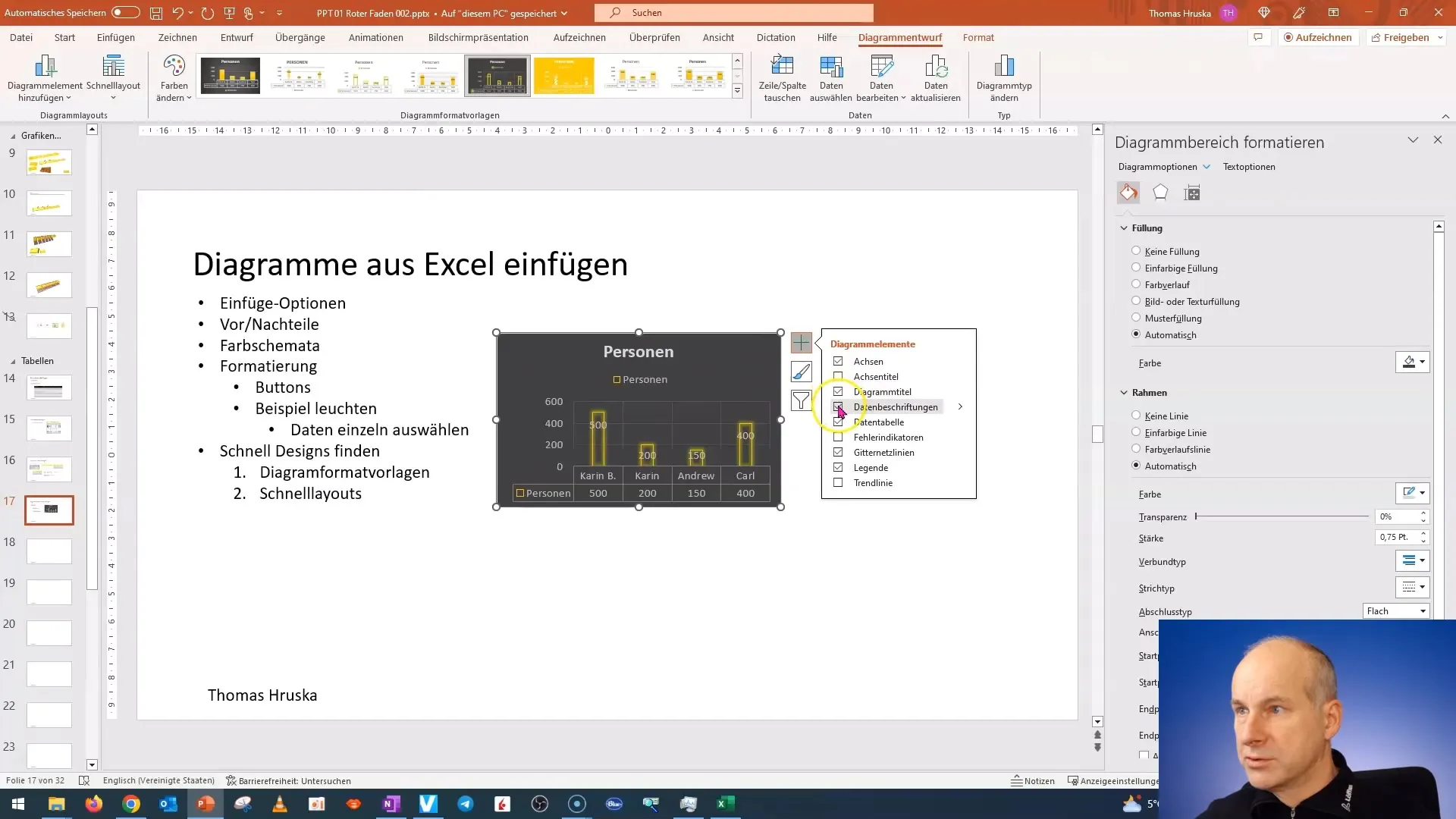
Kad esat pielāgojis datu uzlīmes, ir otra iespēja mainīt dizainu. Kad esat izvēlējies diagrammu, redzēsiet vēl vienu apakškategoriju papildu dizaina opcijas, kas piedāvā daudzas dažādas izvēlētā stila versijas.
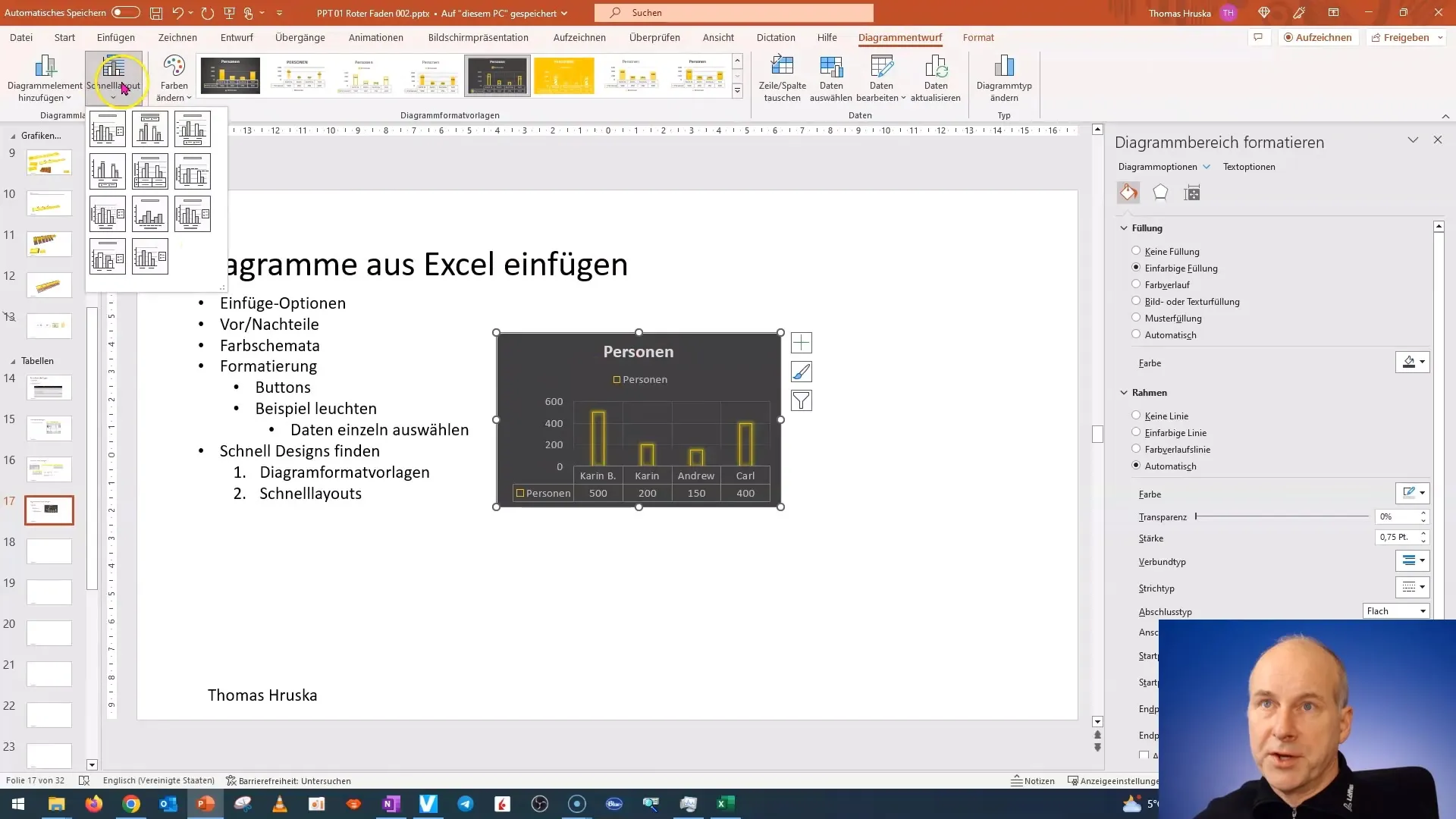
Izmantojot šīs opcijas, varat ātri un viegli atrast ideālo dizainu. Pārliecinieties, ka tas atbilst informācijai, ko vēlaties sniegt. Izmantojiet šo stilu lapu palīdzību, lai vizuāli pilnveidotu diagrammu noformējumu.

Pirms diagrammas izveides uzsākšanas ir ieteicams padomāt par piemēriem. Varat izveidot nelielu tabulu programmā Excel, kurā ievadiet parauga datus. Tas atvieglos jums vēlāk diagrammas aizpildīšanu un vizualizēšanu, spontānu ideju attīstīšanu un rezultātu pārbaudi.
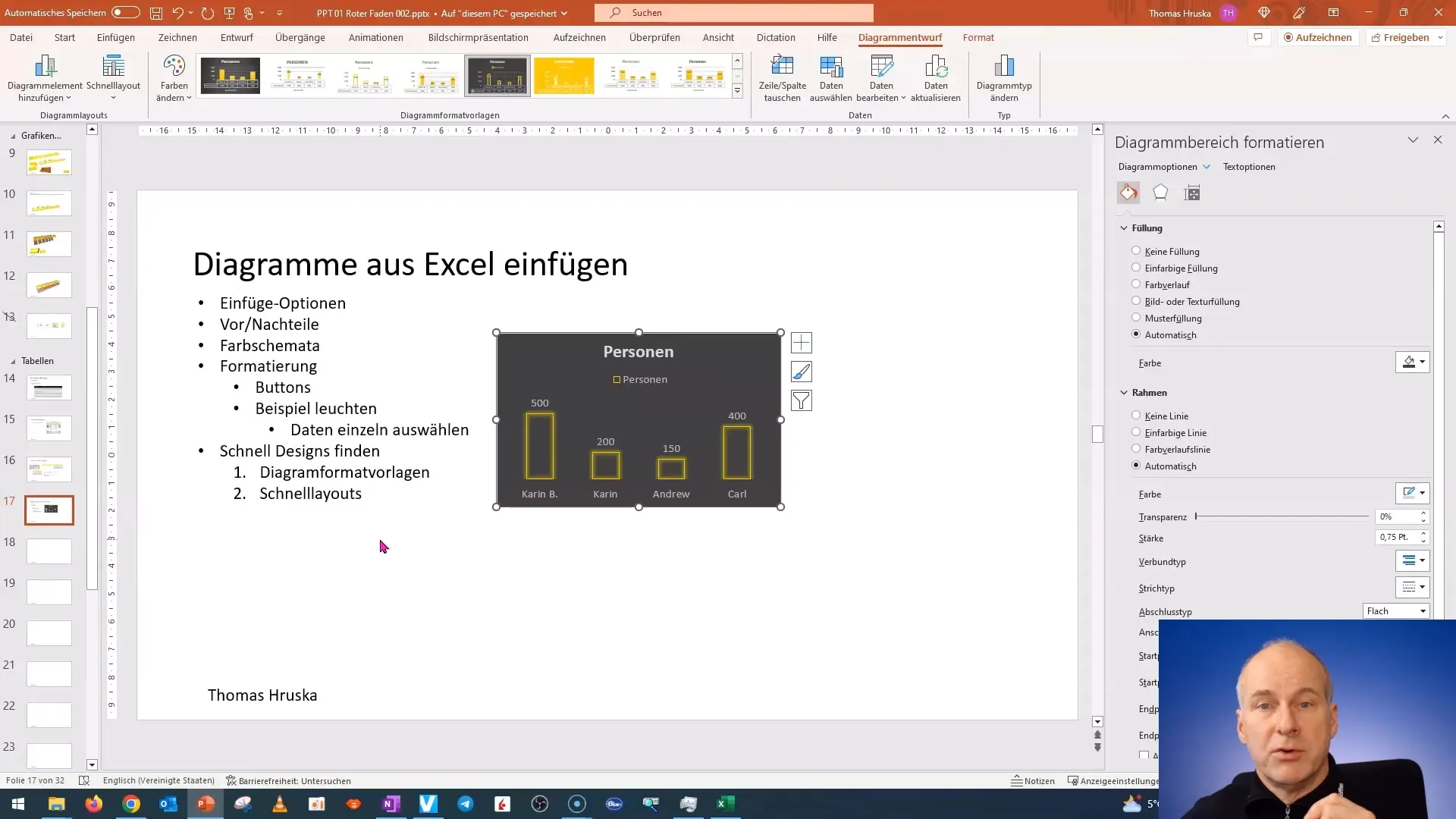
Tas ļaus jums izjust, kā dažādi dizaini mijiedarbojas ar jūsu datiem. Eksperimentējiet ar dažādiem diagrammu veidiem un atrodiet savām vajadzībām atbilstošu izkārtojumu. Nākamajos videoklipos mēs aplūkosim, kā izveidot diagrammas PowerPoint programmā, un pievērsīsimies tām vēl sīkāk.
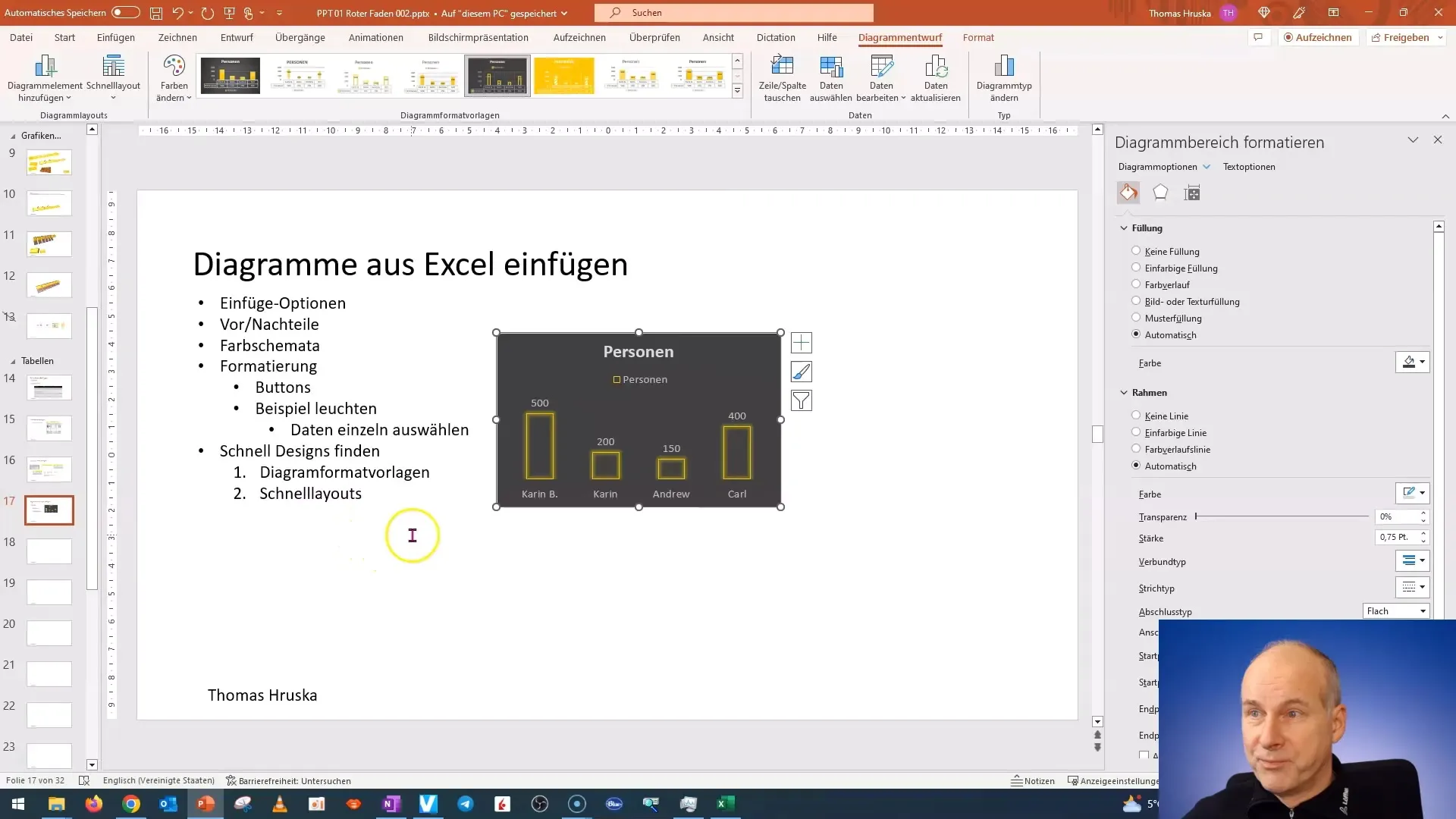
Gaidu jūs nākamajās pamācībās un ceru, ka jums patiks izmēģināt un izstrādāt diagrammas!
Kopsavilkums
Šajā pamācībā jūs uzzinājāt, kā ātri un vienkārši izstrādāt diagrammas PowerPoint programmā. Izmantojot integrētās stilu lapas un ātros izkārtojumus, varat izveidot vizuāli pievilcīgas diagrammas un pielāgot tās atbilstoši satura vajadzībām.
Biežāk uzdotie jautājumi
Kā PowerPoint programmā PowerPoint atrast diagrammu stila lapas?Diagrammu stila lapas var atrast augšējā lentes daļā diagrammu iespējas.
Vai es varu pielāgot datu uzlīmes?Jā, jūs varat pielāgot, noņemt vai pievienot pilnīgi jaunas datu uzlīmes, lai nodrošinātu lielāku skaidrību.
Kā importēt datus diagrammā?Datus programmā PowerPoint var importēt, vispirms izveidojot Excel failu un ievadot tajā datus, pirms diagrammas ievietošanas.


